SteelSeries Arctis 5 드라이버 다운로드, 설치 및 업데이트 가이드
게시 됨: 2021-07-31Windows 10, 8, 7 PC에서 SteelSeries 5 드라이버를 다운로드하고 설치하는 방법에 대한 완전한 가이드. 자세한 내용은 아래를 읽어보세요!
SteelSeries Arctis 5에 오디오 문제가 있습니까? 그렇다면 오래된 오디오 드라이버로 인해 발생할 수 있습니다. SteelSeries Arctis 5에 대해 말하면 전 세계의 고급 게이머들 사이에서 잘 알려진 이름입니다.
이 게임용 헤드셋은 게임을 하는 동안 탁월한 사운드 경험을 제공하는 것으로 알려져 있습니다. 그러나 때로는 피할 수 없는 문제에 부딪힐 수도 있습니다. 주로 헤드셋은 상호 관련된 드라이버가 누락되거나 오래된 경우 결함이 발생합니다. 따라서 항상 드라이버를 최신 상태로 유지해야 합니다.
SteelSeries Arctis 5에는 플러그 앤 플레이 기능이 있으므로 PC에 특정 SteelSeries Arctis 5 드라이버를 설치할 필요가 없습니다. 일반 USB 오디오 드라이버와 설치된 사운드 드라이버를 업데이트하기만 하면 됩니다.
그리고 이 작업을 수행하는 방법에 대한 단서가 없는 경우 이 가이드를 끝까지 따르십시오. 이 가이드에서는 SteelSeries Arctis 5 드라이버 다운로드를 수행하는 가장 좋은 방법을 나열했습니다.
Windows용 SteelSeries Arctis 5 드라이버 다운로드, 설치 및 업데이트 방법
Windows 10, 8, 7에 SteelSeries Arctis 5 드라이버를 설치하는 방법에 대한 아래에 언급된 간단한 전술을 확인하십시오.
방법 1: Bit Driver Updater를 통해 최신 SteelSeries Arctis 5 드라이버 자동 다운로드(권장)
기술 지식이 없는 아마추어라면 수동으로 드라이버를 다운로드하는 것이 매우 번거롭습니다. 따라서 드라이버를 훨씬 쉽게 자동으로 업데이트하려면 Bit Driver Updater를 사용해야 합니다. 이것은 마우스 클릭으로 손상된 모든 드라이버를 복구할 수 있는 최고의 드라이버 업데이트 프로그램입니다.
이 소프트웨어에는 PC의 전체 성능을 최대 50%까지 높일 수 있는 기본 시스템 최적화 프로그램이 있습니다. Bit Driver Updater가 얼마나 쉽게 작동하는지 알아보려면 아래 단계를 따르십시오.
1단계: 아래에 제공된 탭을 클릭하여 Bit Driver Updater 를 무료로 다운로드하십시오.
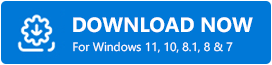
2단계: 그런 다음 실행 파일을 실행 하고 설치 지침을 따릅니다.
3단계: 컴퓨터에서 실행하고 소프트웨어가 컴퓨터에서 오래 되었거나 누락 되었거나 결함이 있는 드라이버 를 검색하도록 합니다.
4단계: 스캔 결과를 확인하고 업데이트하려는 드라이버 옆에 있는 지금 업데이트 버튼을 클릭합니다.
5단계: 또는 모두 업데이트 버튼을 클릭하여 한 번의 마우스 실행으로 모든 업데이트를 설치할 수 있습니다.
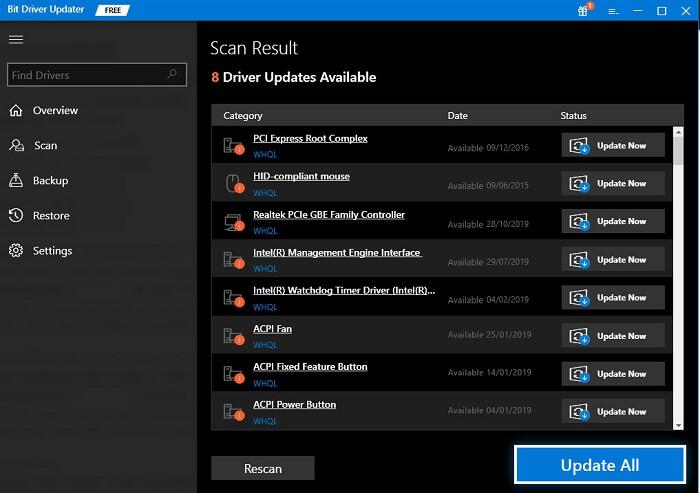
Bit Driver Updater의 프리미엄 버전은 업데이트하기 전에 기존 드라이버를 자동으로 백업합니다. 또한 프리미엄 버전은 특정 기간 동안 완전한 환불 정책을 제공합니다. 즉, Bit Driver Updater가 마음에 들지 않으면 구매 기간으로부터 60일 이내에 명확한 이유 없이 환불받을 수 있습니다.
또한 Bit Driver Updater의 지원 팀은 사용자에게 연중무휴 기술 지원을 제공합니다 .
또한 읽기: [고정] 헤드폰이 Windows 10에서 작동하지 않음 {빠른 방법}
방법 2: 장치 관리자를 사용하여 SteelSeries Arctis 5 드라이버 수동 다운로드
앞서 말했듯이 게임 헤드셋에 대한 특정 드라이버가 없기 때문에 사운드 드라이버를 업데이트해야 합니다. 따라서 수동으로 수행하려면 공식 웹 사이트를 사용할 수 없지만 장치 관리자라는 Windows 내장 유틸리티를 사용할 수 있습니다. 다음은 그렇게 하는 단계입니다.

1단계: 키보드에서 Windows + X 키보드 버튼을 동시에 누르면 화면에 목록이 나타납니다.
2단계: 장치 관리자 를 찾아 클릭합니다.
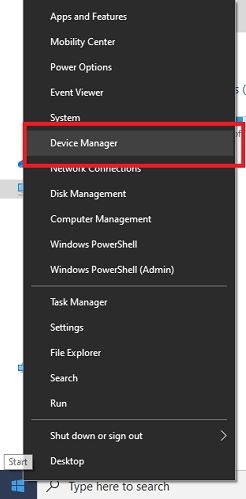
3단계: 사운드 , 비디오 및 게임 컨트롤러 로 이동하여 범주를 확장합니다.
4단계: 그런 다음 연결된 장치를 마우스 오른쪽 버튼으로 클릭한 다음 상황에 맞는 메뉴 목록에서 드라이버 소프트웨어 업데이트 를 선택합니다.
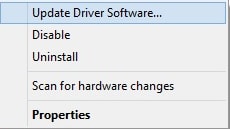
5단계: 다음 창에서 업데이트된 드라이버 소프트웨어 자동 검색 옵션을 선택합니다.
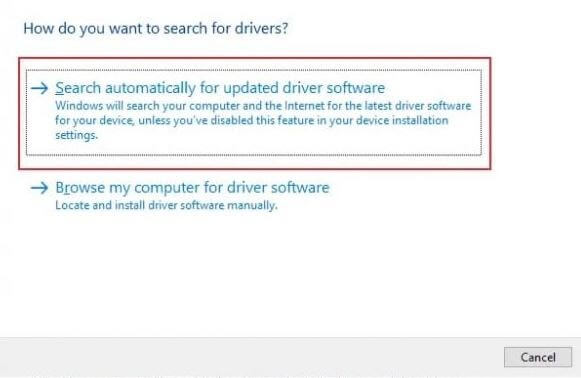
이제 Windows 기본 프로그램인 장치 관리자가 최신 버전의 사운드 드라이버를 검색하기 시작하여 자동으로 설치합니다. 많은 경우 프로그램이 올바른 드라이버를 찾지 못하고 부적절한 드라이버를 설치합니다. 이 경우 SteelSeries Arctis 5 드라이버를 다시 설치해야 합니다. 장치 관리자를 사용하면 아주 쉽게 할 수 있습니다. 방법은 다음과 같습니다.
1단계: 장치 관리자 로 이동합니다.
2단계: 사운드 , 비디오 및 게임 컨트롤러 의 범주를 확장합니다.
3단계: 문제가 있는 장치를 마우스 오른쪽 버튼으로 클릭하여 장치 제거 를 선택합니다.
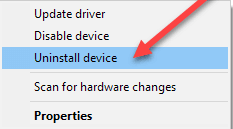
4단계: 확인 상자가 표시되면 예 를 클릭합니다.
이제 현재 설치된 드라이버를 제거하고 기다리십시오. 그런 다음 제조업체의 공식 웹 사이트로 이동하여 최신 드라이버를 다운로드합니다.
또한 읽기: Windows 10 업그레이드 후 소리 문제를 해결하는 방법 {해결됨}
방법 3: Windows 업데이트를 실행하여 SteelSeries Arctis 5 드라이버 설치
때때로 버그로 인해 견고한 게임 헤드셋이 제대로 작동하지 않았습니다. 따라서 최신 업데이트 및 패치를 계속 확인해야 합니다. 방법은 다음과 같습니다.
1단계: Windows 로고 + I 키를 사용하여 Windows 설정을 호출합니다.
2단계: 업데이트 및 보안 을 찾아 클릭하여 계속 진행합니다.
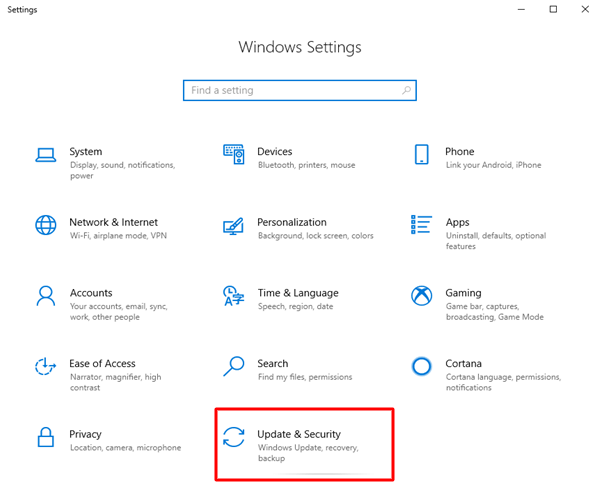
3단계: 다음으로 왼쪽 창에서 Windows Update 를 선택한 다음 오른쪽 창에서 업데이트 확인 옵션을 클릭합니다.
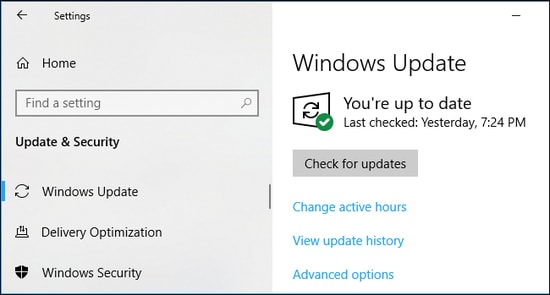
이제 Windows가 사용 가능한 업데이트를 검색하도록 기다리십시오. 사용 가능한 업데이트가 있으면 Windows에서 자동으로 업데이트를 설치합니다.
또한 읽기: Windows 10에서 USB PnP 사운드 장치 드라이버 다운로드
SteelSeries Arctis 5 드라이버 다운로드 및 업데이트: 완료
따라서 사용자는 Windows PC에서 SteelSeries Arctis 5 드라이버를 다운로드할 수 있습니다. 게임 헤드셋 Arctis 5를 작동하고 성공적으로 감지하는 방법을 배웠기를 바랍니다.
질문이나 추가 제안 사항이 있으면 아래의 의견 섹션을 통해 알려주십시오.
페이지를 떠나기 전에 종 모양 아이콘을 눌러 뉴스레터를 구독하십시오. Facebook, Instagram, Twitter 및 Pinterest를 통해 지원 팀에 문의하세요.
